共计 3653 个字符,预计需要花费 10 分钟才能阅读完成。
在 Linux 下安装 Postgresql 有二进制格式安装和源码安装两种安装方式,这里用的是二进制格式安装。各个版本的 Linux 都内置了 Postgresql,所以可直接通过命令行安装便可。本文用的是 CentOS 6.5。
安装 Postgresql
yum install postgresql-server
# 依赖包是否安装
Y/N Y
# 第三方贡献包
# 依赖包是否安装
Y/N Y
安装成功后,数据库状态
[root@localhost Hadoop]# service postgresql status
postmaster is stopped尝试启动数据库,但报错,需要先初始化数据目录
[root@localhost hadoop]# service postgresql start
/var/lib/pgsql/data is missing.Use "service postgresql initdb" to initialize the cluster first.[root@localhost hadoop]# service postgresql initdbInitializing database: [OK]启动数据库
通过 service 命令启动 Postgresql,需要注意的是,默认在安装时会创建 postgres 用户并安装到此用户下。而 Postgresql 的默认数据库也是用此用户命名的。
Starting postgresql service: [OK]
[root@localhost hadoop]#su – postgres
-bash-4.1$ psql
psql (8.4.20)
Type“help“ for help.
postgres
=# \lList of databases
Name | Owner | Encoding | Collation | Ctype | Access privileges
———–+———-+———-+————-+————-+———————–
postgres | postgres | UTF8 | en_US.UTF-8 | en_US.UTF-8 |
template0| postgres | UTF8 | en_US.UTF-8 | en_US.UTF-8 | =c/postgres
: postgres=CTc/postgres
template1| postgres | UTF8 | en_US.UTF-8 | en_US.UTF-8 | =c/postgres
: postgres=CTc/postgres
(3 rows)
postgres
=#Postgresql 的 Psql 就等于 Oracle 的 Sqlplus 一样,直接用命令 Psql 登录等于用操作系统验证登录,不需要输入用户名和密码。
基本参数设置
在 Centos 下,默认的数据目录在 /var/lib/pgsql/data 下,配置的参数文件就在此目录下。
total80
drwx—— 5 postgres postgres 4096 Nov 16 07:43 base
drwx—— 2 postgres postgres 4096 Nov 17 23:51 global
drwx—— 2 postgres postgres 4096 Nov 16 07:43 pg_clog
-rw——- 1 postgres postgres 3533 Nov 17 22:05 pg_hba.conf
-rw——- 1 postgres postgres 1631 Nov 16 07:43 pg_ident.conf
drwx—— 2 postgres postgres 4096 Nov 18 00:00 pg_log
drwx—— 4 postgres postgres 4096 Nov 16 07:43 pg_multixact
drwx—— 2 postgres postgres 4096 Nov 18 00:00 pg_stat_tmp
drwx—— 2 postgres postgres 4096 Nov 16 07:43 pg_subtrans
drwx—— 2 postgres postgres 4096 Nov 16 07:43 pg_tblspc
drwx—— 2 postgres postgres 4096 Nov 16 07:43 pg_twophase
-rw——- 1 postgres postgres 4 Nov 16 07:43 PG_VERSION
drwx—— 3 postgres postgres 4096 Nov 16 07:43 pg_xlog
-rw——- 1 postgres postgres 16877 Nov 17 21:54 postgresql.conf
-rw——- 1 postgres postgres 57 Nov 17 23:51 postmaster.opts
-rw——- 1 postgres postgres 45 Nov 17 23:51 postmaster.pid
配置远程登录数据库
1. 修改 postgresql.conf 文件,配置 PostgreSQL 数据库服务器的相应的参数
listen_addresses = '*' # PostgreSQL 安装完成后,默认是只接受来在本机 localhost 的连接请求,此处将数据库服务器的监听模式修改为监听所有主机发出的连接请求
port = 5432 # 默认端口,修改后要重启数据库 2. 修改 pg_hba.conf 文件,配置对数据库的访问权限
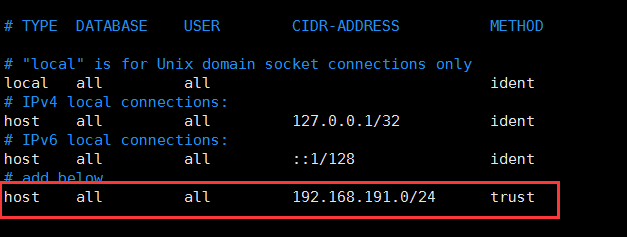
在最后一行加上配置,表示允许网段 192.168.191.0 上的所有主机使用所有合法的数据��用户名访问数据库,
24 是子网掩码,表示允许 IP 范围在 192.168.191.0–192.168.191.255 的计算机访问。
3. 测试远程登录
首先修改默认数据库用户登录密码
-bash-4.1$ psql
psql (8.4.20)
Type "help" for help.
postgres=# \password按提示修改密码。
然后再从另一台局域网机器上登录
psql -U postgres -d postgres -h 192.168.191.5 -p 5432 -- 成功 其中 –u 指定用户,-d 指定数据库名,-h 指定 host,-p 端口号,按提示输入密码。
另外,可视化客户端推荐用 DBeaver。
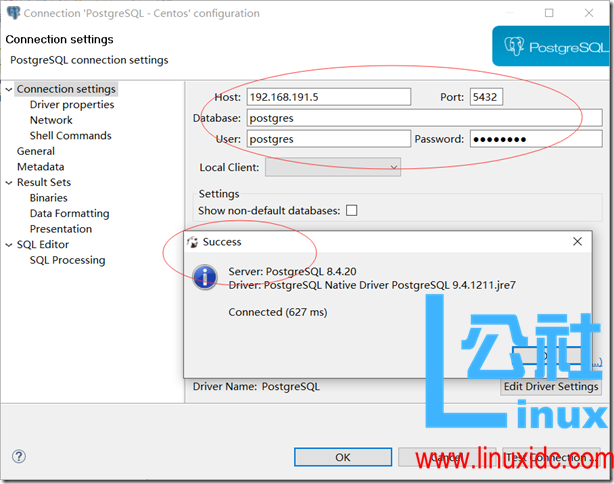
———————————— 华丽丽的分割线 ————————————
在 CentOS 6.5 上编译安装 PostgreSQL 9.3 数据库 http://www.linuxidc.com/Linux/2016-06/132272.htm
CentOS 6.3 环境下 yum 安装 PostgreSQL 9.3 http://www.linuxidc.com/Linux/2014-05/101787.htm
PostgreSQL 缓存详述 http://www.linuxidc.com/Linux/2013-07/87778.htm
Windows 平台编译 PostgreSQL http://www.linuxidc.com/Linux/2013-05/85114.htm
Ubuntu 下 LAPP(Linux+Apache+PostgreSQL+PHP) 环境的配置与安装 http://www.linuxidc.com/Linux/2013-04/83564.htm
Ubuntu 上的 phppgAdmin 安装及配置 http://www.linuxidc.com/Linux/2011-08/40520.htm
CentOS 平台下安装 PostgreSQL9.3 http://www.linuxidc.com/Linux/2014-05/101723.htm
PostgreSQL 配置 Streaming Replication 集群 http://www.linuxidc.com/Linux/2014-05/101724.htm
———————————— 华丽丽的分割线 ————————————
PostgreSQL 的详细介绍 :请点这里
PostgreSQL 的下载地址 :请点这里
本文永久更新链接地址 :http://www.linuxidc.com/Linux/2016-11/137324.htm
















